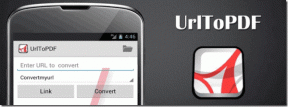9 najboljših načinov, kako popraviti, da se Instagram ne nalaga v brskalniku Safari v napravah iPhone, iPad in Mac
Miscellanea / / April 03, 2023
Medtem ko Instagram ponuja izvorne aplikacije za iOS in Android, imajo nekateri uporabniki raje spletno različico za preverjanje najnovejših objav, zgodb in kolutov. Uporabniki računalnikov Mac, iPhone in iPad običajno uporabljajo Safari, da brskajo po svojem viru na Instagramu. Toda kaj, če se Instagram ne naloži v brskalniku Safari? Tukaj so najboljši načini, kako popraviti, da Instagram ne deluje v brskalniku Safari v napravah iPhone, iPad in Mac.

V iPhonu in Macu lahko vedno preklopite na alternativo Safari. Noben od brskalnikov drugih proizvajalcev ne ponuja tesne integracije z drugimi napravami Apple, varnostnih funkcij, kot je iCloud Private Relay, in izjemno hitrega delovanja. S spodnjimi triki lahko popravite, da se Instagram ne naloži hitro v brskalniku Safari.
1. Ponovno naloži spletno stran
Začnimo z osnovami. Spletno stran Instagram lahko znova naložite v brskalnik na mobilniku ali namizju. Ikono za osvežitev najdete v naslovni vrstici brskalnika Safari in jo kliknite, da ponovno naložite stran.

2. Preizkusite zasebni način Safari
Instagram lahko poskusite naložiti v zasebnem načinu Safari. Trik vam omogoča tudi, da ugotovite, ali obstaja kakšna težava s poškodovanim predpomnilnikom ali razširitvijo tretje osebe v Safariju.
Mac
Korak 1: Zaženite Safari na Macu.
2. korak: Kliknite meni Datoteka v zgornjem levem kotu menijske vrstice.
3. korak: Kliknite »Novo zasebno okno«. Obiščite Instagram v spletu in se prijavite s podatki o svojem računu.
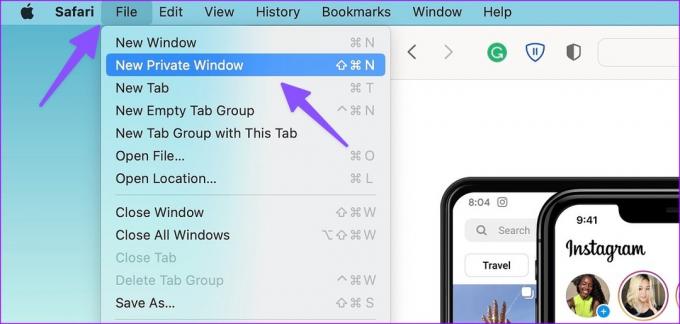
iPhone
Korak 1: Odprite Safari v iPhonu ali iPadu.
2. korak: V spodnjem desnem kotu izberite meni za preklop med zavihki.

3. korak: Odprite zavihke na dnu in izberite Zasebno.
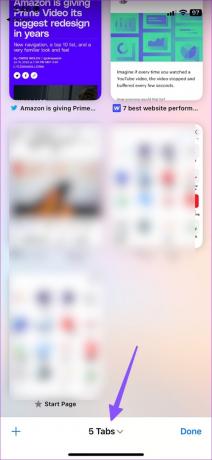
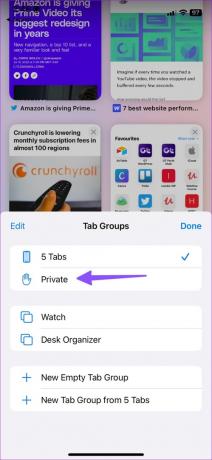
3. Počisti podatke spletnega mesta v Safariju
Instagrama ne boste želeli ves čas uporabljati v zasebnem načinu Safari, saj bo zahteval podatke za prijavo vsakič, ko boste poskušali dostopati do Instagrama. Če se Instagram v zasebnem načinu dobro nalaga, poskusite počistiti zgodovino brskanja in dostopati do nje v običajnem načinu.
Mac
Korak 1: Zaženite Safari v sistemu Mac in kliknite meni Safari v zgornjem levem kotu menijske vrstice.
2. korak: V kontekstnem meniju izberite Nastavitve.

3. korak: Kliknite zavihek Zasebnost na vrhu in kliknite gumb »Upravljanje podatkov spletnega mesta«.

4. korak: V spodnjem levem kotu izberite gumb »Odstrani vse«.
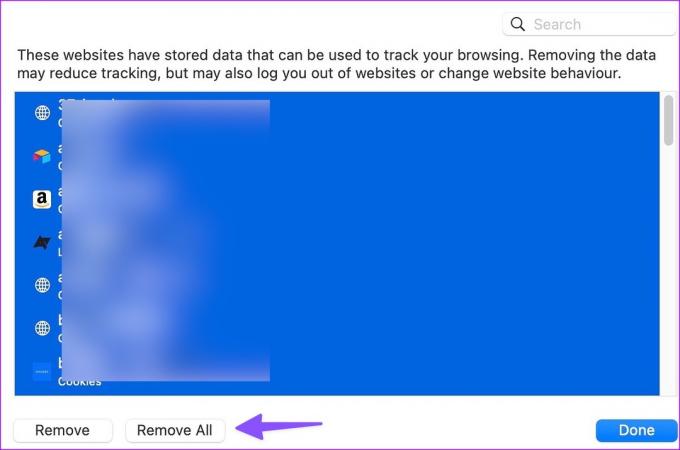
iPhone
Korak 1: Odprite aplikacijo Nastavitve v iPhonu in se pomaknite navzdol, da tapnete Safari.

2. korak: Izberite »Počisti zgodovino in podatke spletnega mesta« in potrdite svojo odločitev.
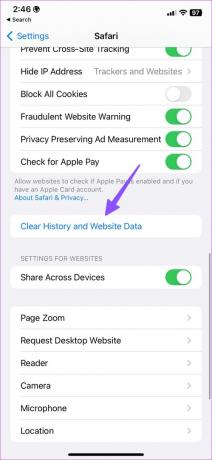
4. Odstranite razširitve Safari
Razširitev Safari tretje osebe vam lahko prepreči nalaganje Instagrama na Mac, iPhone ali iPad. Neznane razširitve morate onemogočiti ali odstraniti iz Safarija. Evo kako.
Mac
Korak 1: Zaženite Safari na vašem Macu, kliknite meni Safari v zgornjem levem kotu in izberite Nastavitve.

2. korak: Izberite zavihek Razširitve na vrhu in onemogočite razširitev ali izberite Odstrani.
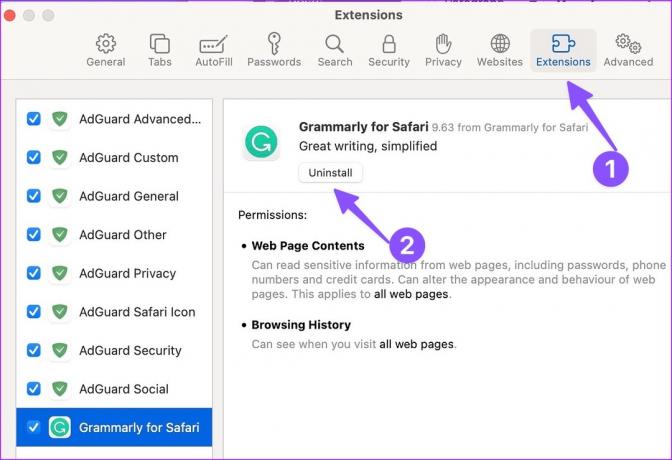
iPhone
Korak 1: Pojdite v Safari v nastavitvah za iPhone (preverite zgornje korake).
2. korak: Izberite Razširitve.
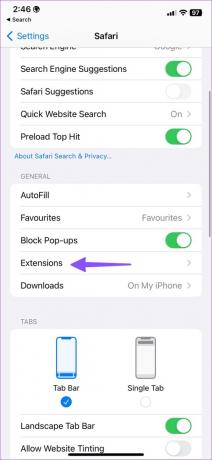
3. korak: Odprite katero koli razširitev in jo onemogočite v naslednjem meniju.
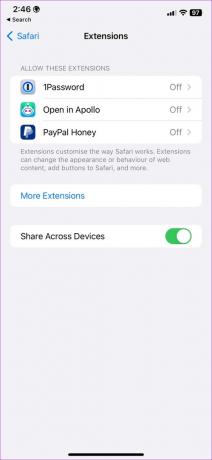

5. Onemogoči iCloud Private Relay
iCloud Private Relay skrije vaš naslov IP in dejavnost brskanja v brskalniku Safari ter zaščiti vaš internetni promet pred radovednimi očmi. Če uporabljate iCloud Private Relay, se nekatera spletna mesta, kot je Instagram, morda ne bodo pravilno naložila.
Mac
Korak 1: Kliknite ikono Apple v zgornjem levem kotu in odprite sistemske nastavitve.

2. korak: V levi stranski vrstici izberite svoj račun in v desnem podoknu kliknite iCloud.
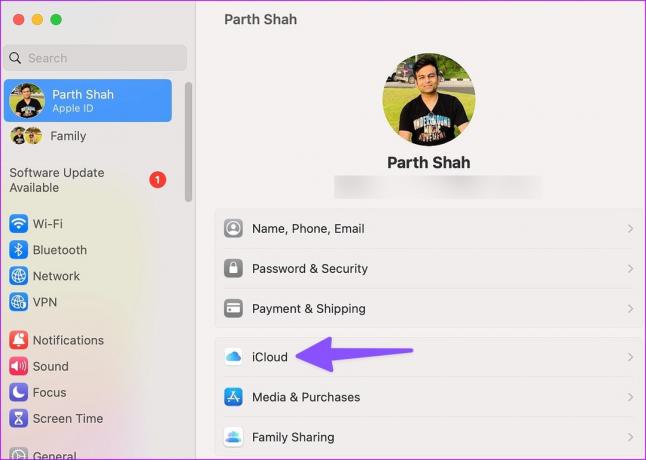
3. korak: Kliknite Private Relay in ga onemogočite.
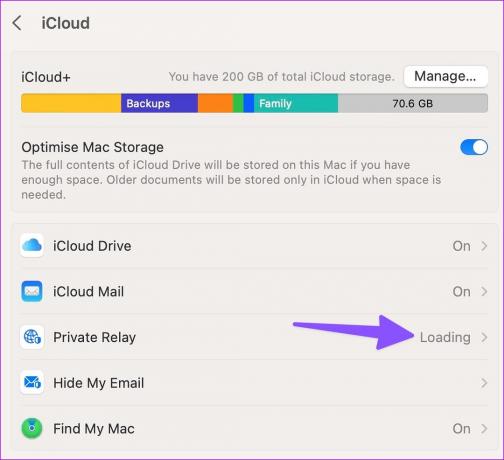
iPhone
Korak 1: Odprite aplikacijo Nastavitve na vašem iPhoneu in izberite svoj račun na vrhu.

2. korak: Izberite iCloud in odprite Private Relay.

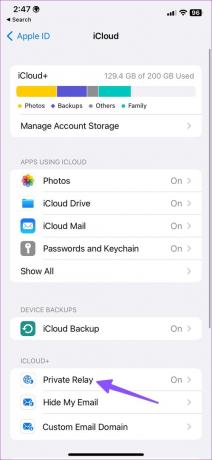
3. korak: Onemogočite stikalo za zasebni rele.
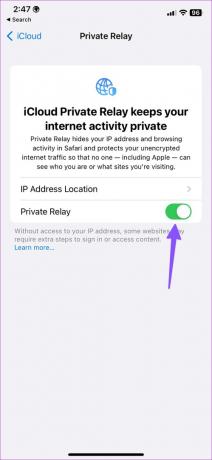
6. Izklopite VPN
Aktivna povezava VPN na vašem iPhone, iPad ali Mac lahko povzroči težave z Instagramom v Safariju. V napravi morate onemogočiti VPN in poskusiti znova naložiti Instagram.
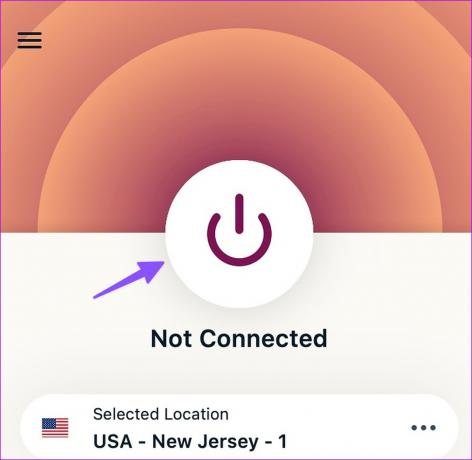
7. Preverite stanje na Instagramu
Če strežniki Instagrama ne delujejo, nobeden od trikov ne bo deloval pri nalaganju storitve v brskalniku Safari. Težavo lahko potrdite tako, da poiščete Instagram na Detektor navzdol. The domači vir se ne naloži, v času nedelovanja ne morete pošiljati sporočil ali objavljati zgodb. Počakati boste morali, da Instagram odpravi težave z njihove strani.
8. Posodobite sistemski OS
Apple izda nove različice Safarija prek sistemskih posodobitev. Čeprav se to sliši kot dolga pot, lahko posodobite svoj iPhone, iPad in Mac, da bo najnovejša aplikacija Instagram dobro delovala z vašimi napravami Apple.
Mac
Korak 1: Kliknite ikono Apple v zgornjem levem kotu in odprite sistemske nastavitve.

2. korak: V levi stranski vrstici izberite Splošno in v desnem podoknu kliknite Posodobitev sistema.
3. korak: Namestite najnovejšo posodobitev.
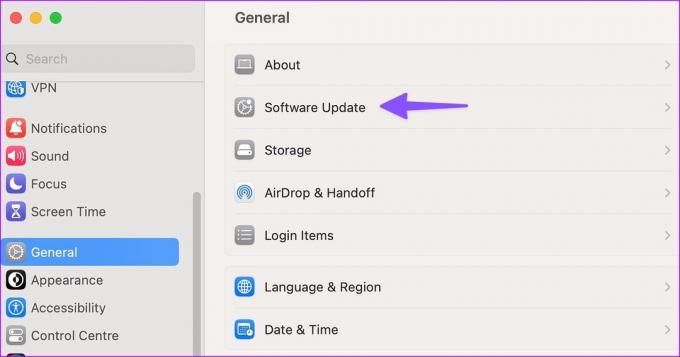
iPhone
Korak 1: Odprite aplikacijo Nastavitve v iPhonu in tapnite Splošno.
2. korak: Odprite posodobitev programske opreme in namestite čakajočo gradnjo OS.
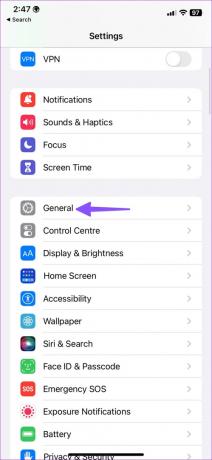
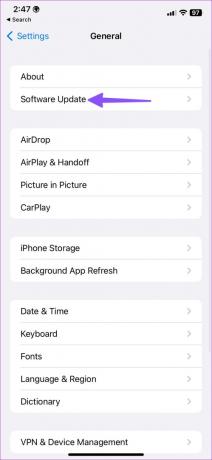
9. Poskusite z drugim brskalnikom
Če vam Safari še vedno povzroča težave, uporabite drug brskalnik, npr Chrome ali Microsoft Edge, za dostop do vašega vira na Instagramu.
Uživajte v spletu Instagram
Uporabniki iPhona se lahko vedno vrnejo k uporabi izvorne aplikacije Instagram. Toda možnosti so omejene za uporabnike iPad in Mac. Za dostop do svojega vira na Instagramu potrebujejo Safari. Kateri trik vam je uspel, da popravite, da se Instagram ne nalaga v brskalniku Safari v napravah iPhone, iPad in Mac?
Nazadnje posodobljeno 20. februarja 2023
Zgornji članek lahko vsebuje pridružene povezave, ki pomagajo pri podpori Guiding Tech. Vendar to ne vpliva na našo uredniško integriteto. Vsebina ostaja nepristranska in verodostojna.
Napisal
Parth Shah
Parth je prej delal pri EOTO.tech in pokrival tehnološke novice. Trenutno je samostojni poklic pri Guiding Tech, kjer piše o primerjavi aplikacij, vadnicah, nasvetih in trikih za programsko opremo ter se poglablja v platforme iOS, Android, macOS in Windows.